Docker 构建镜像
2019独角兽企业重金招聘Python工程师标准>>> 
文章首发于微信公众号《程序员果果》
地址:https://mp.weixin.qq.com/s/foVeANf0imgU4hfOempp3A
构建Docker镜像有以下两种方法:
- 使用docker commit命令,从容器创建一个新的镜像。
- 使用docker build命令和 Dockerfile 文件。
一、通过commit命令创建镜像
语法
docker commit 容器ID:tag
OPTIONS说明:
- -a :提交的镜像作者;
- -c :使用Dockerfile指令来创建镜像;
- -m :提交时的说明文字;
- -p :在commit时,将容器暂停。
实例
我们获取一nginx的镜像,修改nginx的欢迎页面,之后重新构建成新镜像。
#下载镜像docker pull nginx#运行镜像docker run -it -d -p 81:80 --name mynginx nginx
我们访问127.0.0.1:81 如下:
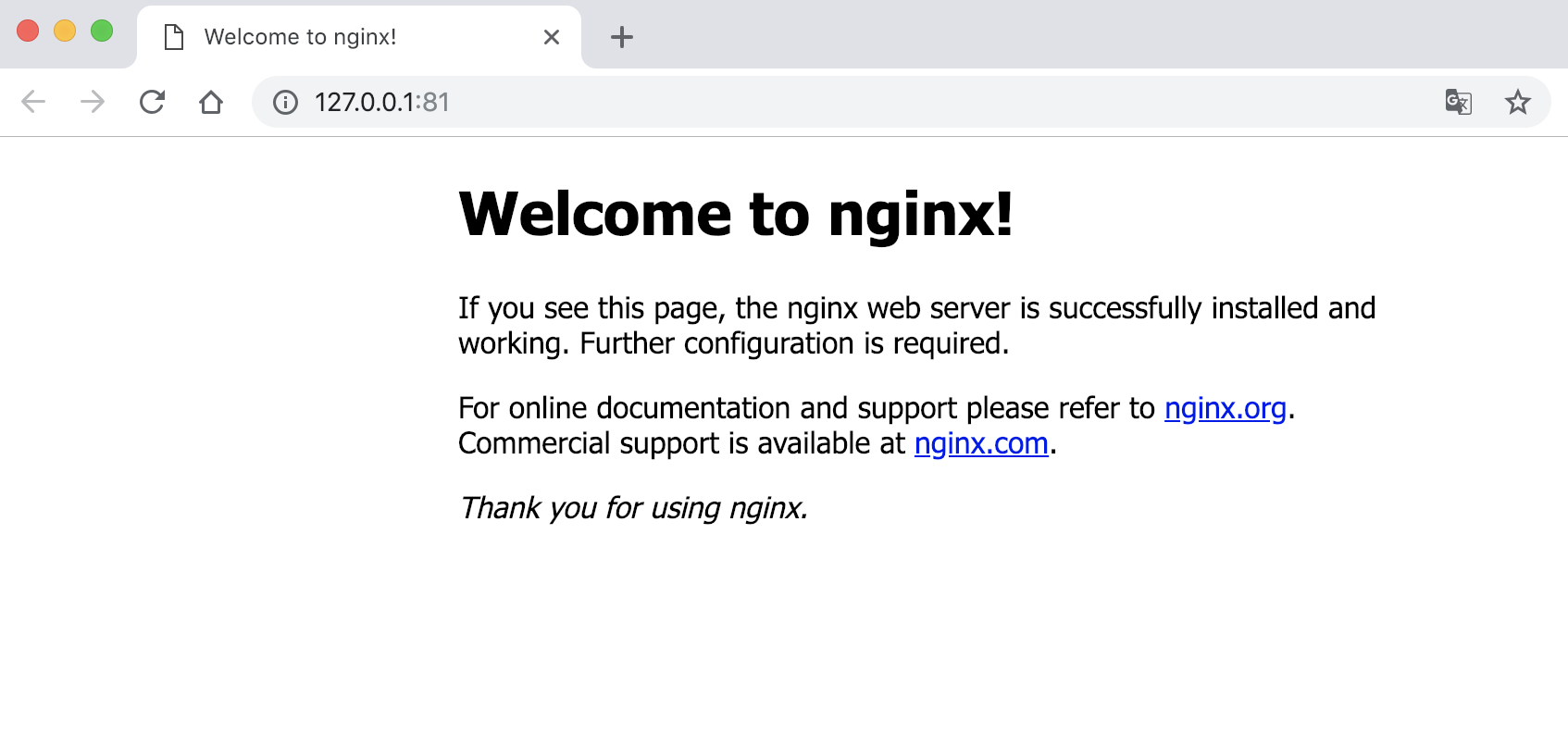
下载我们来修改nginx的欢迎页
#进入容器docker exec -it mynginx /bin/bash#更新源apt-get update#安装vimapt-get install -y vim#修改欢迎页的title为 "Welcome to nginx , ha ha ha!"
我们刷新访问127.0.0.1:81如下:
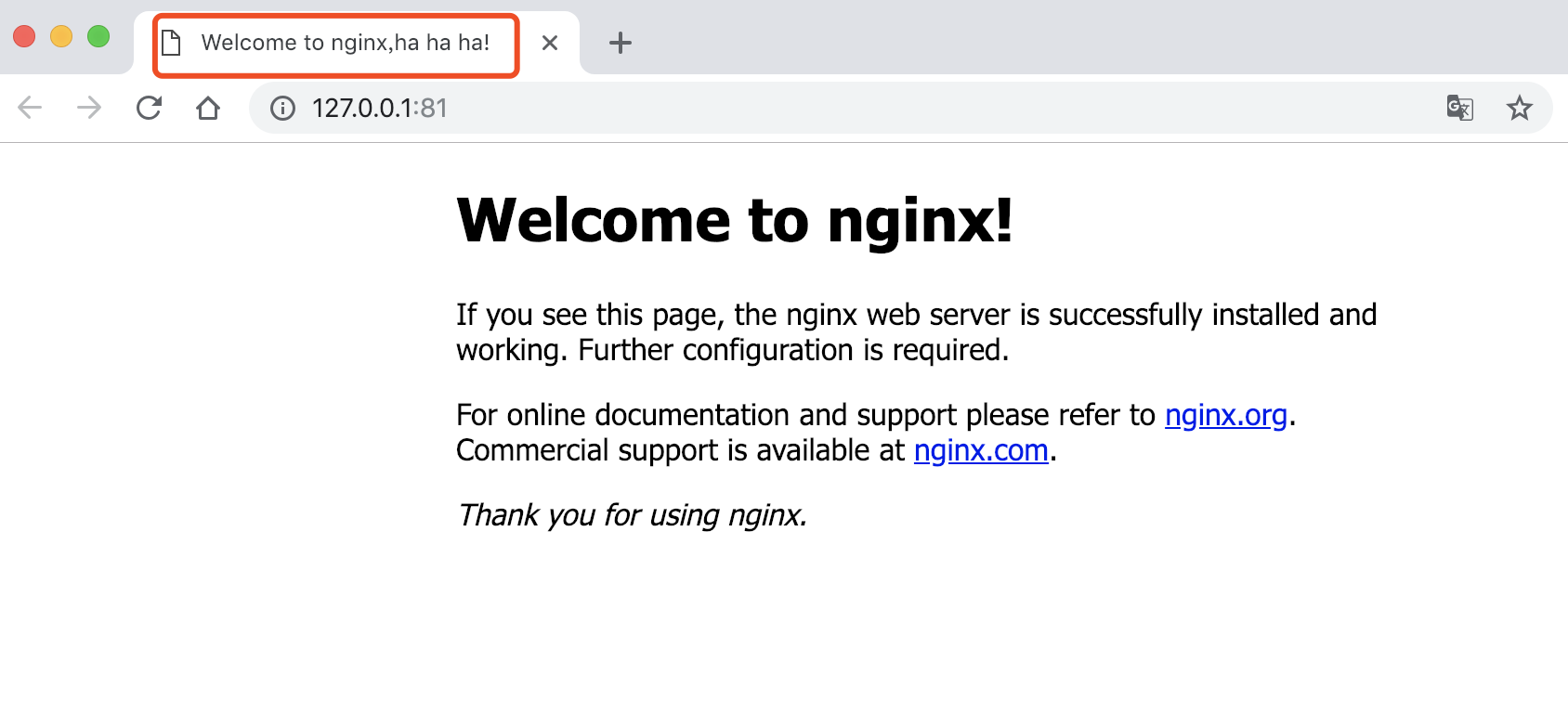
那么现在修改把修改过的容器,重新构件成新的镜像。
docker commit -a "程序员果果" -m "my nginx" mynginx:v1
之后,我们查看下本地镜像列表,可以发现已经存在我们构件的新镜像。

二、通过 Dockerfile 创建镜像
我们先看个Dockerfile文件实例:
# Version: 0.0.1FROM ubuntu:latestMAINTAINER gf "gf@163.com"RUN apt-get updateRUN apt-get install -y nginxRUN echo 'Hi, I am in your container' > /usr/share/nginx/html/index.htmlEXPOSE 80构建docker build -f /path/Dockerfile
Dockerfile由一系列指令和参数组成。每条指令都必须为大写字母,切后面要跟随一个参数。Dockerfile中的指令会按照顺序从上到下执行,所以应该根据需要合理安排指令的顺序。每条指令都会创建一个新的镜像层并对镜像进行提交。Docker大体上按照如下流程执行Dockerfile中的指令。
Dockerfile构建构过程:
- 从基础镜像运行一个容器
- 执行一条指令,对容器做出修改
- 执行类似docker commit 的操作,提交一个新的镜像层
- 再基于刚提交的镜像运行一个新容器
- 执行Dockerfile中的下一条指令,直至所有指令执行完毕
从上面可以看出,如果你的Dockerfile由于某些原因(如某条指令失败了)没有正常结束,那你也可以得到一个可以使用的镜像。这对调试非常有帮助:可以基于该镜像运行一个具备交互功能的容器,使用最后创建的镜像对为什么你的指令会失败进行调试。
Dockerfile也支持注释。以#开头的行都会被认为是注释,# Version: 0.0.1这就是个注释。
Dockerfile指令
1. FROM
指定基础镜像,必须为第一个命令。
格式:FROM <image>FROM <image>:<tag>FROM <image>@<digest>示例:FROM mysql:5.6注:tag或digest是可选的,如果不使用这两个值时,会使用latest版本的基础镜像
2. MAINTAINER
维护者信息
格式:MAINTAINER <name>示例:MAINTAINER san zhangMAINTAINER zhangsan@163.comMAINTAINER zs<gf@163.com>
3. RUN
构建镜像时执行的命令。
RUN用于在镜像容器中执行命令,其有以下两种命令执行方式:格式:用法1(shell模式) RUN <command>用法1(exec模式) RUN ["executable", "param1", "param2"]示例:RUN ["executable", "param1", "param2"]RUN apk updateRUN ["/etc/execfile", "arg1", "arg1"]注:RUN指令创建的中间镜像会被缓存,并会在下次构建中使用。如果不想使用这些缓存镜像,可以在构建时指定--no-cache参数,如:docker build --no-cache
4. ADD
将本地文件添加到容器中,tar类型文件会自动解压,可以访问网络资源,类似wget。
格式:ADD <src>... <dest>ADD ["<src>",... "<dest>"] 用于支持包含空格的路径示例:ADD hom* /mydir/ # 添加所有以"hom"开头的文件ADD hom?.txt /mydir/ # ? 替代一个单字符,例如:"home.txt"ADD test relativeDir/ # 添加 "test" 到 `WORKDIR`/relativeDir/ADD test /absoluteDir/ # 添加 "test" 到 /absoluteDir/
5. COPY
功能类似ADD,但是不会自动解压文件,也不能访问网络资源。
格式:COPY <src>... <dest>COPY ["<src>",... "<dest>"] 用于支持包含空格的路径示例:COPY hom* /mydir/ # 添加所有以"hom"开头的文件COPY hom?.txt /mydir/ # ? 替代一个单字符,例如:"home.txt"COPY test relativeDir/ # 添加 "test" 到 `WORKDIR`/relativeDir/COPY test /absoluteDir/ # 添加 "test" 到 /absoluteDir/注:如果单纯复制文件,Docker 推荐适用COPY
6. ENTRYPOINT
配置容器,使其可执行化。配合CMD可省去”application”,只使用参数。
格式:用法1(exec模式) ENTRYPOINT ["executable", "param1", "param2"]用法2(shell模式) ENTRYPOINT command param1 param2示例:FROM ubuntuENTRYPOINT ["top", "-b"]CMD ["-c"]注:ENTRYPOINT与CMD非常类似,不同的是通过docker run执行的命令不会覆盖ENTRYPOINT,而docker run命令中指定的任何参数,都会被当做参数再次传递给ENTRYPOINT。Dockerfile中只允许有一个ENTRYPOINT命令,多指定时会覆盖前面的设置,而只执行最后的ENTRYPOINT指令。所以可以指定ENTERYPOINT和CMD组合使用 通过ENTERYPOINT指定命令,CMD指定命令的参数
7. CMD
指定容器运行时的命令。
格式:用法1(exec模式) ENTERYPOINT ["executable" , "param1" , "param2"]用法2(shell模式) ENTERYPOINT command param1 param2示例:CMD [ "sh", "-c", "echo $HOME" ]
8. EXPOSE
指定运行改镜像的容器使用的端口。
格式:EXPOSE <port> [<port>...]示例:EXPOSE 80 443EXPOSE 8080注:但是docker 容器处于安全的考虑并不会打开指定端口,而是需要在使用的时候 ,通过 -p 打开例如 $docker run -p 80 -d huanchupk/df_test1 nginx -g "daemon off"
9. ENV
设置环境变量。
格式:ENV <key> <value>ENV <key>=<value> ...示例:ENV myName gfENV myAddress shanghai
10. VOLUME
向容器中添加卷(指定持久化目录)。
格式:VOLUME ["/path/to/dir"]示例:VOLUME ["/data"]VOLUME ["/var/www", "/var/log/apache2", "/etc/apache2"注:一个卷可以存在于一个或多个容器的指定目录,该目录可以绕过联合文件系统,并具有以下功能:1. 卷可以容器间共享和重用2. 容器并不一定要和其它容器共享卷3. 修改卷后会立即生效4. 对卷的修改不会对镜像产生影响5. 卷会一直存在,直到没有任何容器在使用它
11. WORKDIR
从镜像创建一个新容器时,在容器中设置工作目录(类似于cd命令)。
格式:WORKDIR /path/to/workdir示例:WORKDIR /a (这时工作目录为/a)WORKDIR b (这时工作目录为/a/b)WORKDIR c (这时工作目录为/a/b/c)注:通过WORKDIR设置工作目录后,Dockerfile中其后的命令RUN、CMD、ENTRYPOINT、ADD、COPY等命令都会在该目录下执行。在使用docker run运行容器时,可以通过-w参数覆盖构建时所设置的工作目录。
12. USER
镜像由什么用户执行,如果不指定默认以root用户执行。
格式:USER userUSER user:groupUSER uidUSER uid:gidUSER user:gidUSER uid:group示例:USER www注:使用USER指定用户后,Dockerfile中其后的命令RUN、CMD、ENTRYPOINT都将使用该用户。镜像构建完成后,通过docker run运行容器时,可以通过-u参数来覆盖所指定的用户。
13. ARG
用于指定传递给构建运行时的变量。
格式:ARG <name>[=<default value>]示例:ARG siteARG build_user=www
14. ONBUILD
用于设置镜像触发器。
格式:ONBUILD [INSTRUCTION]示例:ONBUILD ADD . /app/srcONBUILD RUN /usr/local/bin/python-build --dir /app/src注:当所构建的镜像被用做其它镜像的基础镜像,该镜像中的触发器将会被触发
Dockerfile 实例
# This my first nginx Dockerfile# Version 1.0# Base images 基础镜像FROM centos#MAINTAINER 维护者信息MAINTAINER tianfeiyu#ENV 设置环境变量ENV PATH /usr/local/nginx/sbin:$PATH#ADD 文件放在当前目录下,拷过去会自动解压ADD nginx-1.8.0.tar.gz /usr/local/ADD epel-release-latest-7.noarch.rpm /usr/local/#RUN 执行以下命令RUN rpm -ivh /usr/local/epel-release-latest-7.noarch.rpmRUN yum install -y wget lftp gcc gcc-c++ make openssl-devel pcre-devel pcre && yum clean allRUN useradd -s /sbin/nologin -M www#WORKDIR 相当于cdWORKDIR /usr/local/nginx-1.8.0RUN ./configure --prefix=/usr/local/nginx --user=www --group=www --with-http_ssl_module --with-pcre && make && make installRUN echo "daemon off;" >> /etc/nginx.conf#EXPOSE 映射端口EXPOSE 80#CMD 运行以下命令CMD ["nginx"]
最后用一张图解释常用指令的意义:
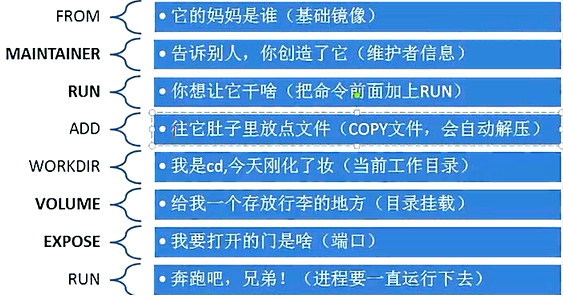
参考资料: Dockerfile文件详解
关注我
欢迎扫码或微信搜索公众号《程序员果果》关注我,关注有惊喜~ 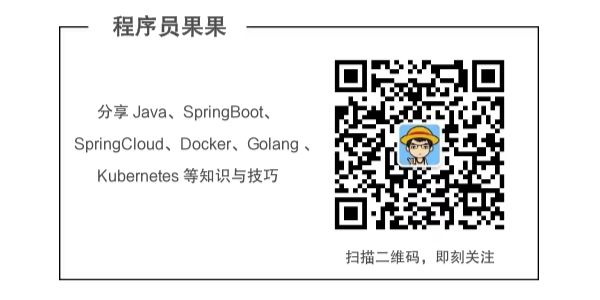
转载于 //my.oschina.net/u/2367201/blog/3056328
//my.oschina.net/u/2367201/blog/3056328





























还没有评论,来说两句吧...